Éra iTunes v macOS Catalina definitivně skončila. Funkce pro správu hudby, videí a podcastů přešly do samostatných aplikací a o synchronizaci a zálohování zařízení se stará Finder. Podívejme se, jak funguje svět po iTunes.
Nicméně, aplikace iTunes úplně nezmizela – pro uživatele Windows bude nadále dostupná klasická verze.
Hudba má svůj nový domov v aplikaci Hudba
macOS Catalina přináší aplikaci Hudba, která se pyšní ikonou velmi podobnou té, kterou používalo iTunes. V této aplikaci můžete streamovat obsah z Apple Music, přistupovat k dříve zakoupeným skladbám, spravovat lokální hudební knihovnu a nakupovat nový digitální obsah v iTunes Store. Najdete zde také knihovnu hudebních videí od Apple.
Aplikace Hudba se vzhledově podobá iTunes, ale je zjednodušená a zaměřuje se výhradně na hudbu. Pokud máte aktivní předplatné Apple Music, měla by se vaše hudební knihovna z iCloudu automaticky načíst po přihlášení k vašemu Apple ID v Nastavení systému > Apple ID.
Ve výchozím nastavení aplikace Hudba nezobrazuje iTunes Store ani vaše hodnocení hvězdičkami. Tyto funkce lze obnovit v nabídce Hudba > Předvolby, kde na kartě Obecné povolíte „iTunes Store“ a „Hodnocení hvězdičkami“. Tyto předvolby jsou velmi podobné nastavením v iTunes, včetně možnosti definovat lokální složky s médii na kartě Soubory.
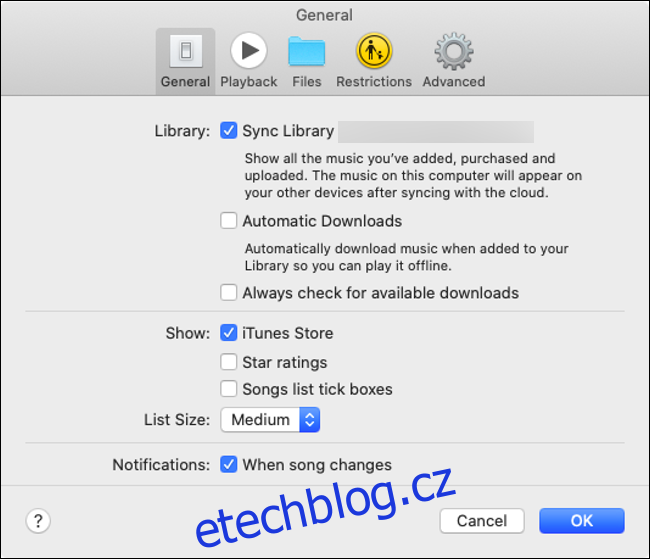
Kliknutím na ikonu citace v pravém horním rohu obrazovky si zobrazíte texty skladeb (pokud jsou dostupné). Ikona seznamu vedle ní zobrazí, co se hraje v pořadí. A starý minipřehrávač iTunes otevřete kliknutím na obal alba v okně Právě hraje.
Pokud ostatní uživatelé v síti sdílejí své knihovny, uvidíte v postranním panelu vedle položky „Knihovna“ rozbalovací menu, které umožní připojit se k dalším knihovnám.
Sdílení hudby v macOS Catalina
Jednou z populárních funkcí iTunes bylo sdílení hudební knihovny s ostatními uživateli v místní síti. Naštěstí to funguje i v macOS Catalina, jen se to povoluje v předvolbách sdílení:
Přejděte do Nastavení systému > Sdílení.
Vyberte Sdílení médií, pojmenujte svou knihovnu a aktivujte „Sdílet média s hosty“.
V „Možnostech“ můžete nastavit volitelné heslo. Zde také můžete vybrat, zda budete sdílet konkrétní seznamy skladeb nebo celou knihovnu.
Můžete také povolit Domácí sdílení, které umožní sdílení knihovny mezi zařízeními přihlášenými ke stejnému Apple ID.
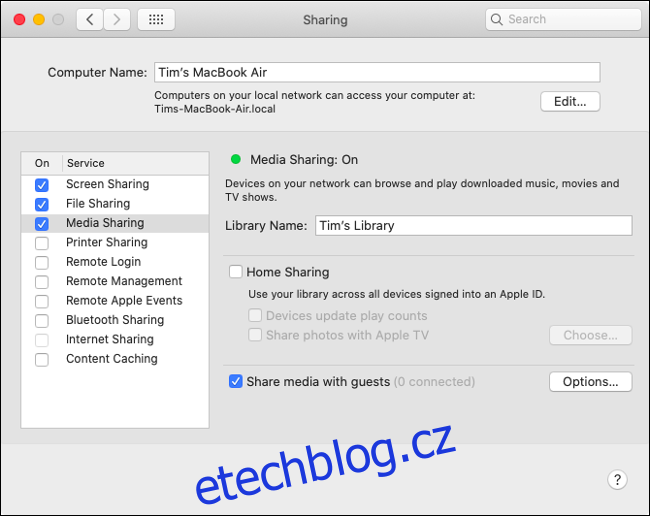
Aplikace využívající XML data z iTunes
iTunes bylo populární mezi DJs a dalšími hudebními profesionály pro svou jednoduchou organizaci hudby. Mnoho aplikací třetích stran bylo navrženo s ohledem na knihovnu iTunes, což umožňovalo DJům využívat hudební knihovny v těchto aplikacích.
Zrušení iTunes a nahrazení aplikací Hudba způsobilo mnoha uživatelům problémy. Sdílení XML dat je v aplikaci Hudba sice podporováno, ale mnoho aplikací třetích stran ještě nebylo aktualizováno, aby tuto změnu zohlednilo. Apple doporučuje uživatelům, kteří spoléhají na aplikace jako Traktor nebo Serato (které používají XML data z iTunes), aby počkali na aktualizace od vývojářů.
Prozatím můžete exportovat XML data z aplikace Hudba, ale je třeba ručně exportovat každý seznam skladeb přes Soubor > Knihovna (nezapomeňte změnit „Formát“ na XML). Jakékoliv změny nebudou synchronizovány zpět do vaší knihovny, jedná se tak pouze o dočasné řešení.
Synchronizace zařízení je nyní v rukou Finderu
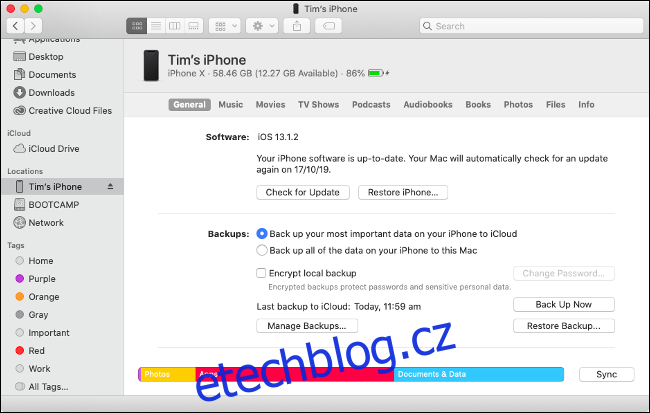
Správa iPhonu, iPadu a iPodu se přesunula do Finderu. To zahrnuje synchronizaci médií, ruční aktualizace iOS, obnovení továrního nastavení a tvorbu lokálních záloh. Apple tak přesunul ovládací prvky z iTunes přímo do Finderu.
Jak spravovat zařízení iOS v macOS Catalina:
Připojte iPhone nebo iPad k Macu pomocí Lightning kabelu.
Odemkněte zařízení a klepněte na „Důvěřovat“ a zadejte přístupový kód.
Otevřete okno Finderu a v postranním panelu klikněte na „Váš iPhone“ (nebo jak se vaše zařízení jmenuje).
Potvrďte „Důvěřovat“ a vyčkejte.
V okně Finderu se zobrazí váš iPhone a karty pro správu nastavení a médií. Na kartě Obecné můžete zaškrtnout „Zobrazit tento iPhone, když je připojený přes Wi-Fi“ a povolit bezdrátovou synchronizaci (která je pomalejší než kabel).
Tyto ovládací prvky jsou téměř identické s těmi v iTunes. Můžete zde ručně zálohovat iPhone do počítače, což je užitečné při přechodu na nové zařízení. Pokud chcete spravovat zálohy ručně, najdete je ve složce ~/Library/Application Support/MobileSync/.
Na jednotlivých kartách spravujete hudbu, filmy, seriály a další obsah pro synchronizaci s iOS zařízením. Karta Soubory umožňuje nahrávání a stahování souborů do adresářů aplikací, což bylo v iTunes známé jako „Sdílení souborů“. Soubory lze kopírovat mezi počítačem a mobilním zařízením i pomocí přetažení.
Poznámka: Apple zachoval kompatibilitu se staršími verzemi iOS, takže je možné synchronizovat i zařízení s verzemi staršími než iOS 13 pomocí Cataliny a Finderu. Pokud jste aktualizovali na iOS 13 a novější, musíte používat Catalinu (starší verze macOS nebudou fungovat).
Podcasty mají novou aplikaci Podcasty
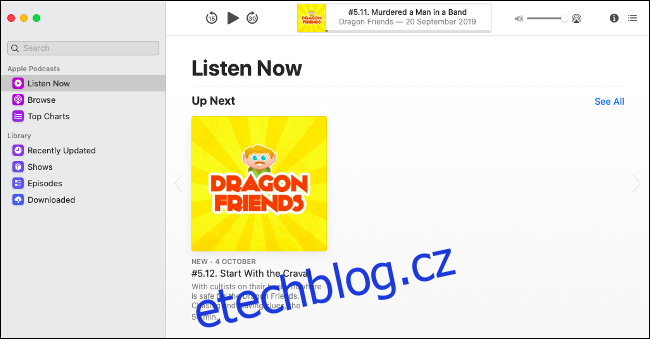
Správu podcastů nyní zajišťuje nová aplikace Podcasty, která se vzhledem podobá aplikaci Hudba, jen místo hudby najdete nové epizody svých oblíbených podcastů. Všechny podcasty pro synchronizaci s iPhonem se spravují přes Finder.
V aplikaci Podcasty můžete procházet knihovnu Apple Podcasts, odebírat nové pořady a zjistit, co je populární přes Top Charts. V Podcasty > Předvolby nastavíte, jak často má aplikace kontrolovat nový obsah, kdy stahovat nové epizody a deaktivovat automatické mazání přehrávaných epizod.
Stažené epizody podcastů se už nezobrazují ve složce iTunes Library, ale nachází se skryté v ~/Library/Group Containers/243LU875E5.groups.com.apple.podcasts/Library/Cache.
Video obsah najdete v aplikaci TV
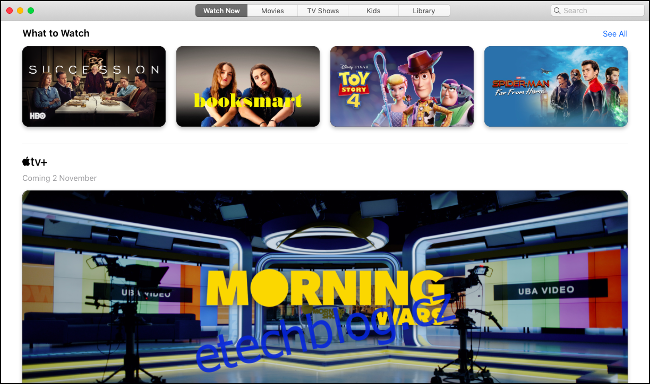
Poslední nová aplikace se jmenuje TV a jak už název napovídá, je to domov pro veškerý video obsah, který si můžete koupit, vypůjčit nebo předplatit. To zahrnuje vše, co jste si koupili na iTunes, nové filmy k zapůjčení a nadcházející službu Apple TV+.
Na kartě Knihovna získáte přístup ke všem videím, které vlastníte. Ostatní karty slouží k vyhledávání, půjčování a nákupu nového obsahu. Po kliknutí na film nebo seriál si můžete prohlédnout upoutávky a další informace. Uvidíte také seznam herců a štábu a kliknutím na kohokoli z nich si můžete prohlédnout další obsah.
V TV > Předvolby > Soubory nastavíte preferované umístění složky s médii. Filmy a další obsah můžete importovat přetažením. Vše stažené se uloží do složky Filmy jako soubory s příponou MOVPKG, které se dají přehrávat v TV aplikaci. Kvůli použité DRM aplikace třetích stran tyto soubory nemohou přehrát.
Sbohem iTunes
Zrušení iTunes je jednou z nejvýznamnějších změn v macOS Catalina. Rozdělení funkcí do samostatných aplikací pro hudbu, podcasty a video dává smysl. Odstranění správy zařízení iOS z iTunes bylo krokem, který měl Apple udělat už dávno. Všechno je teď mnohem logičtější.
Nejsou to jediné novinky, které se nám líbí na nejnovějším operačním systému pro Mac. Přečtěte si, co dalšího je nového v macOS Catalina a jestli byste měli upgradovat teď, nebo počkat.